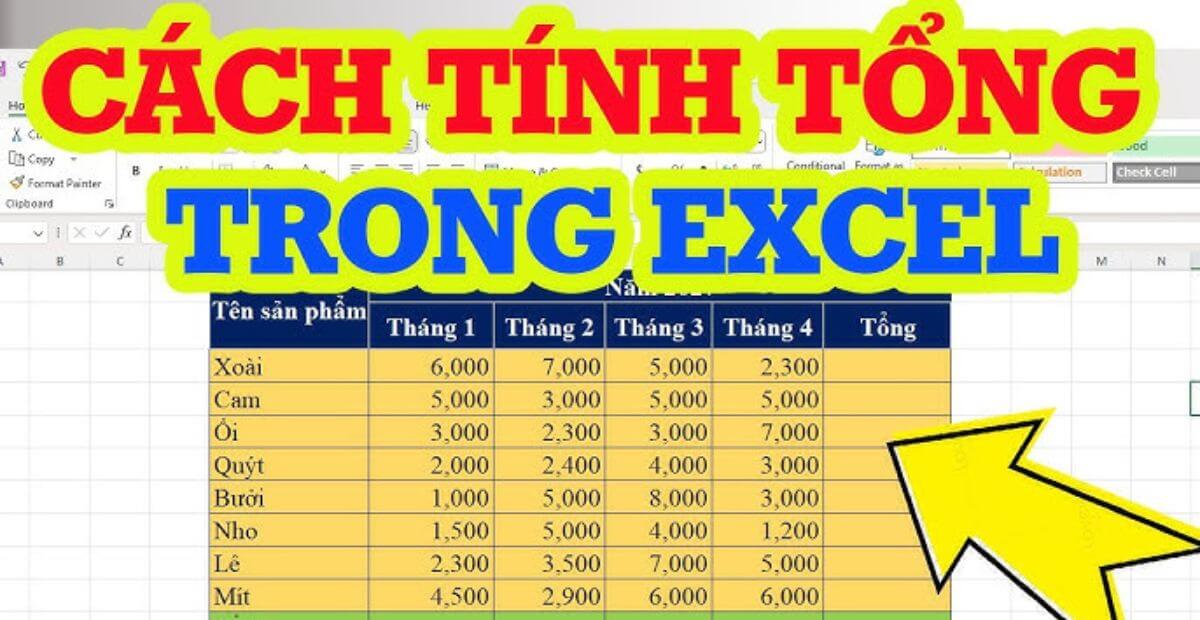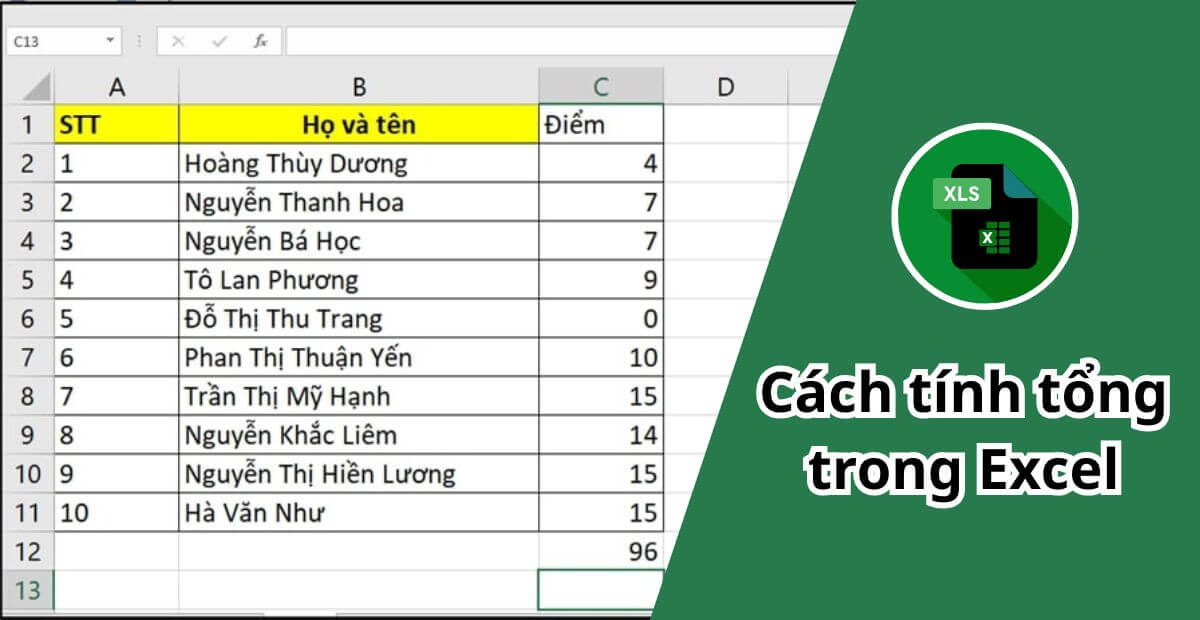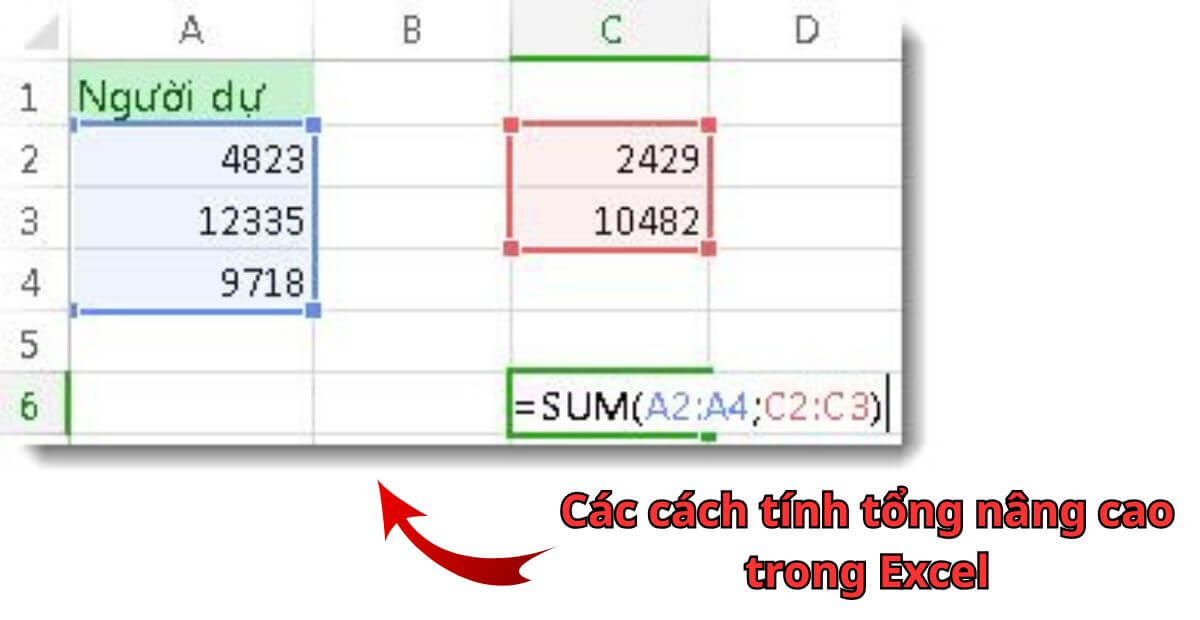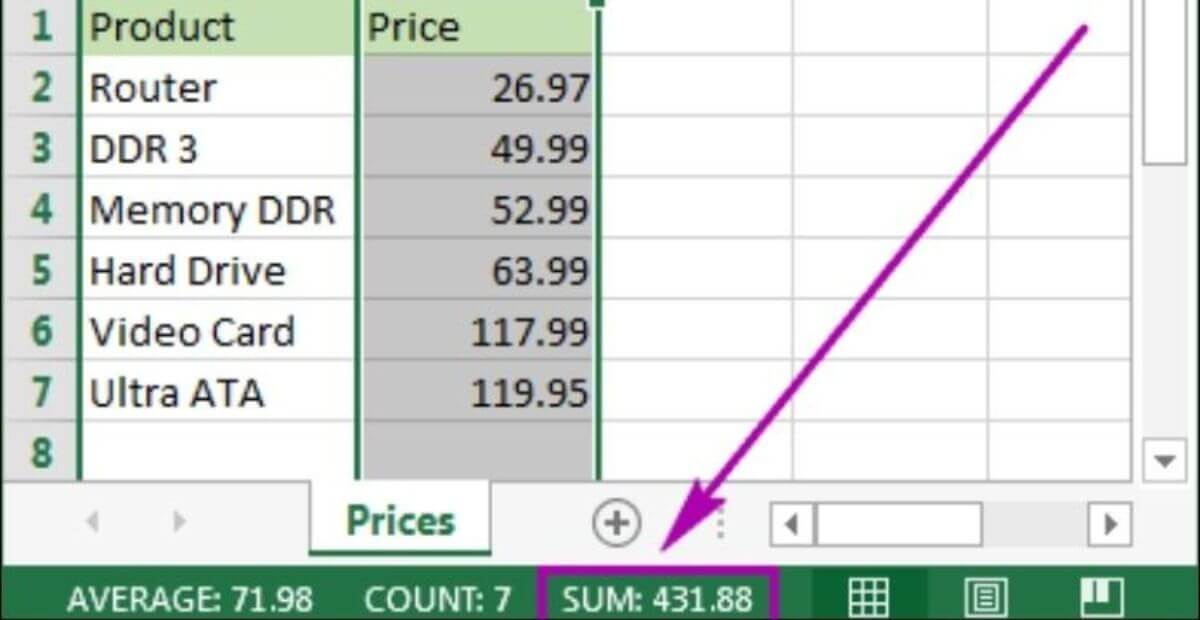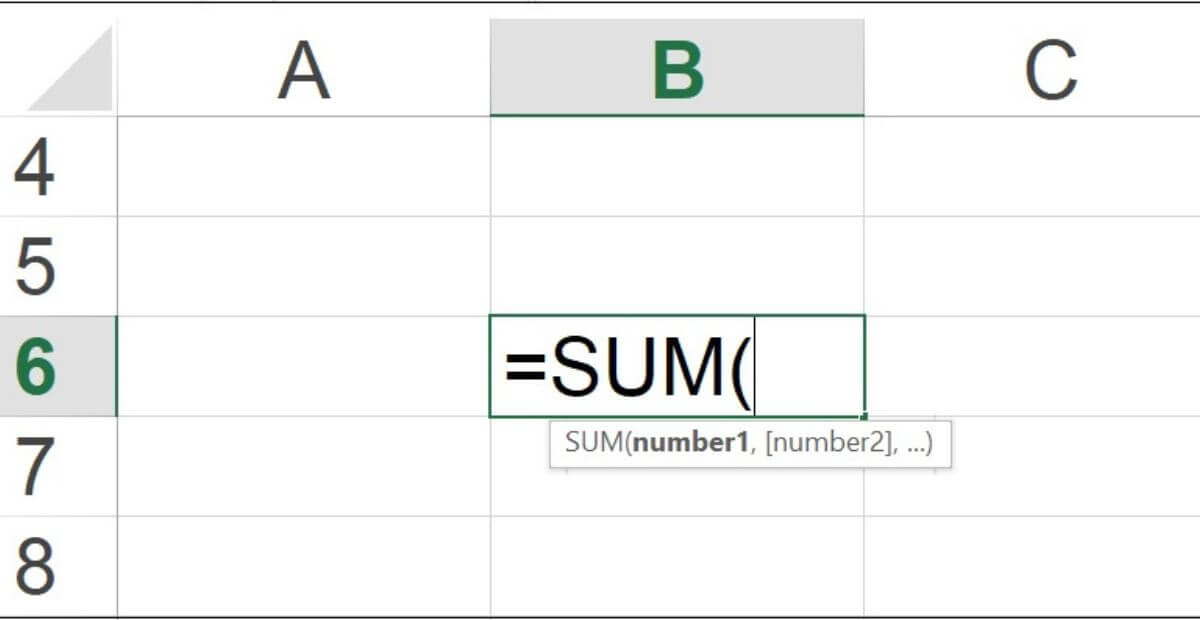Bạn đang tìm cách tính tổng dữ liệu nhanh và chính xác trong Excel? Bài viết này sẽ hướng dẫn bạn cách tính tổng trong Excel từ cơ bản đến nâng cao – bao gồm hàm SUM, SUMIF, công thức có điều kiện, cách xử lý dữ liệu lọc, lỗi thường gặp và mẹo áp dụng thực tế. Phù hợp cho mọi đối tượng: kế toán, hành chính, nhân sự, sales và dân văn phòng.
I. Giới thiệu chung về cách tính tổng trong Excel
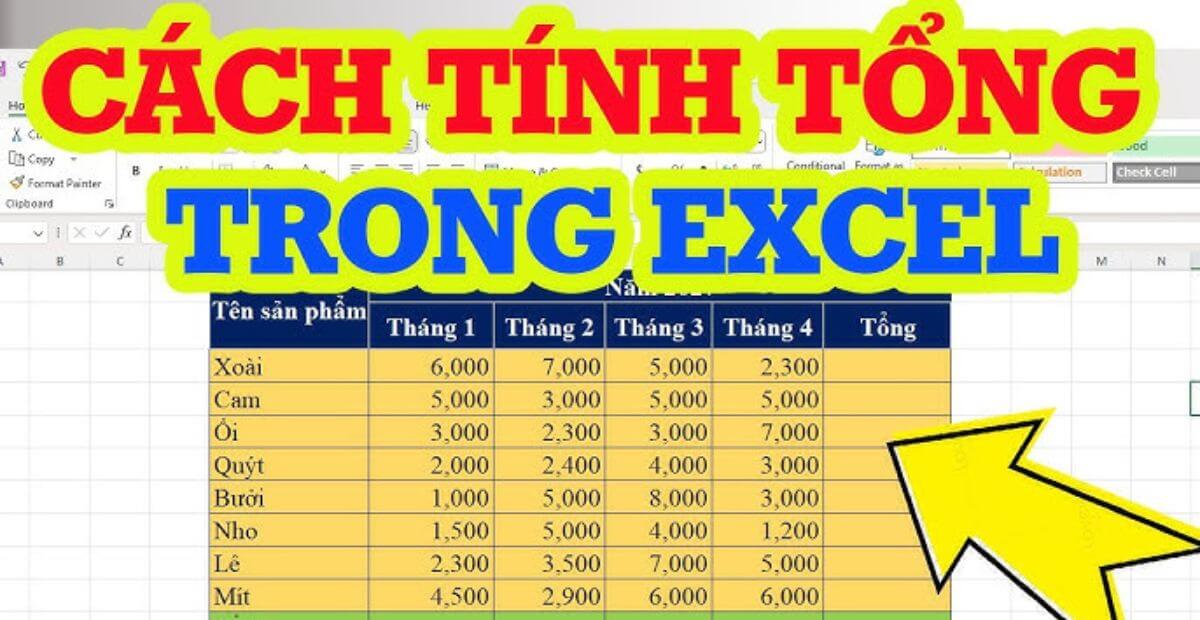
Giới thiệu chung về cách tính tổng trong Excel
Trong Excel, tính tổng là một trong những thao tác cơ bản và được sử dụng nhiều nhất. Việc biết cách tính tổng trong Excel giúp bạn làm chủ dữ liệu, dễ dàng lập báo cáo doanh thu, bảng lương, bảng chấm công hay bảng tổng hợp chi phí.
Từ người mới bắt đầu học Excel đến nhân sự kế toán – tài chính – hành chính, kỹ năng sử dụng các hàm tính tổng như SUM, SUMIF, SUBTOTAL là điều không thể thiếu. Không chỉ giúp tiết kiệm thời gian, những công thức tổng hợp còn đảm bảo độ chính xác, linh hoạt trong xử lý hàng nghìn dòng dữ liệu.
II. Các cách tính tổng trong Excel phổ biến nhất
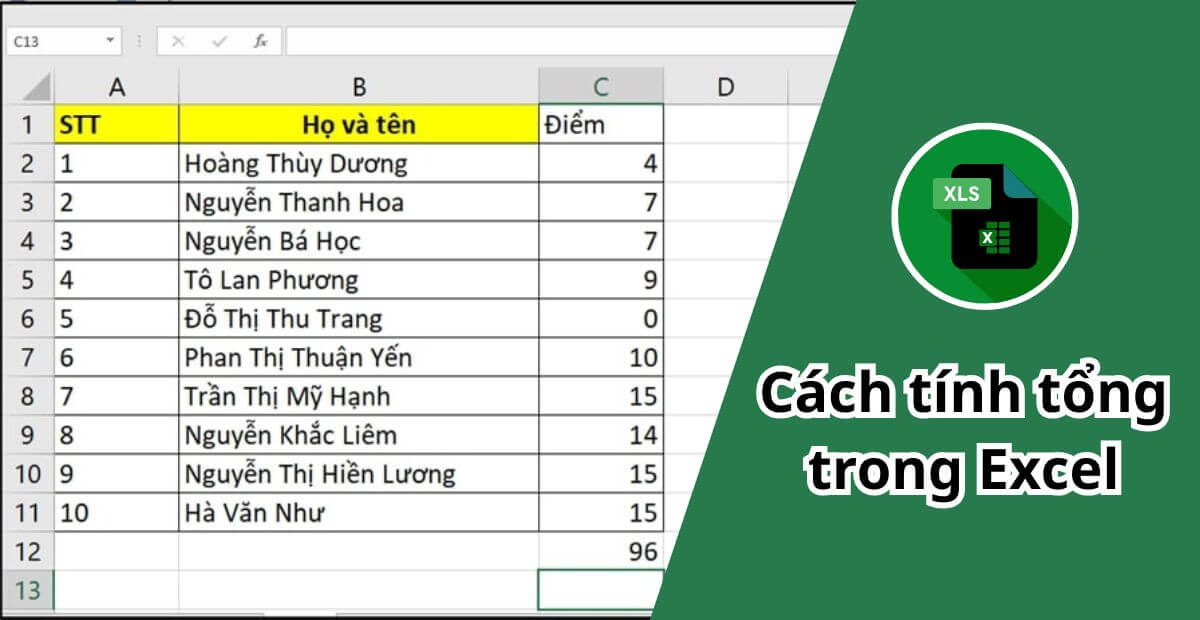
Tổng hợp 12 cách tính tổng trong Excel chính xác nhất kèm ví dụ
1. Dùng hàm SUM – công thức các hàm tính tổng trong excel cơ bản nhất
- Cú pháp:
=SUM(number1, number2, ...)
- Chức năng: Tính tổng các số hoặc vùng dữ liệu được chọn
Ví dụ minh họa cách tính hàm tổng trong excel:
Giả sử bạn có bảng dữ liệu như sau:
| Sản phẩm |
Doanh thu |
| A |
1,000,000 |
| B |
1,500,000 |
| C |
2,000,000 |
Bạn muốn tính tổng doanh thu:
Công thức: =SUM(B2:B4)
Kết quả: 4,500,000
2. Tính tổng theo điều kiện với hàm SUMIF, SUMIFS
- Cú pháp:
=SUMIF(range, criteria, sum_range)=SUMIFS(sum_range, criteria_range1, criteria1, ...)
- Chức năng: Tính tổng các ô thỏa mãn một hoặc nhiều điều kiện
Ví dụ:
| Nhân viên |
Tháng |
Doanh số |
| A |
6 |
5,000,000 |
| B |
6 |
4,000,000 |
| A |
7 |
6,500,000 |
Yêu cầu: Tính tổng doanh số của nhân viên A trong tháng 6
Công thức:
=SUMIFS(C2:C4, A2:A4, "A", B2:B4, 6)
Kết quả: 5,000,000
3. Cộng tổng trong excel có lọc dữ liệu – dùng SUBTOTAL và AGGREGATE
- Cú pháp:
=SUBTOTAL(function_num, range)
- Với
function_num = 9 để tính tổng
Khác biệt với SUM: SUBTOTAL chỉ tính những dòng không bị ẩn hoặc bị lọc.
Ví dụ:
| Mã hàng |
Khu vực |
Doanh thu |
| MH01 |
HCM |
2,000,000 |
| MH02 |
Hà Nội |
3,000,000 |
| MH03 |
HCM |
1,500,000 |
Khi lọc theo khu vực HCM, bạn dùng:
=SUBTOTAL(9, C2:C4)
Kết quả: Tổng chỉ tính 2 dòng có khu vực HCM là 3,500,000
4. Dùng AutoSum – lệnh tính tổng nhanh trong Excel
- Phím tắt:
Alt + =
- Cách dùng:
- Chọn ô bên dưới cột số cần tính tổng
- Nhấn
Alt + =, Excel tự động điền công thức SUM
Khi nên dùng AutoSum: Khi bảng đơn giản, không cần lọc hay điều kiện.
Hạn chế: Không tự loại trừ ô trống, ô chứa lỗi hoặc điều kiện đặc biệt.
5. Tính tổng có loại trừ ô trống, ô lỗi bằng IF, ISERROR
- Cách dùng:
- Kết hợp
IF, ISNUMBER, NOT(ISBLANK), hoặc IFERROR để chỉ tính các ô hợp lệ.
Ví dụ:
| Giá trị |
| 10 |
| (trống) |
| #DIV/0! |
| 5 |
Công thức:
=SUM(IF(ISNUMBER(A2:A5), A2:A5, 0))
Cách nhập: Dùng Ctrl + Shift + Enter nếu là mảng (Excel cũ) hoặc Enter trong Excel 365
Kết quả: 10 + 5 = 15
III. Cách tính tổng nâng cao trong Excel (áp dụng thực tế)
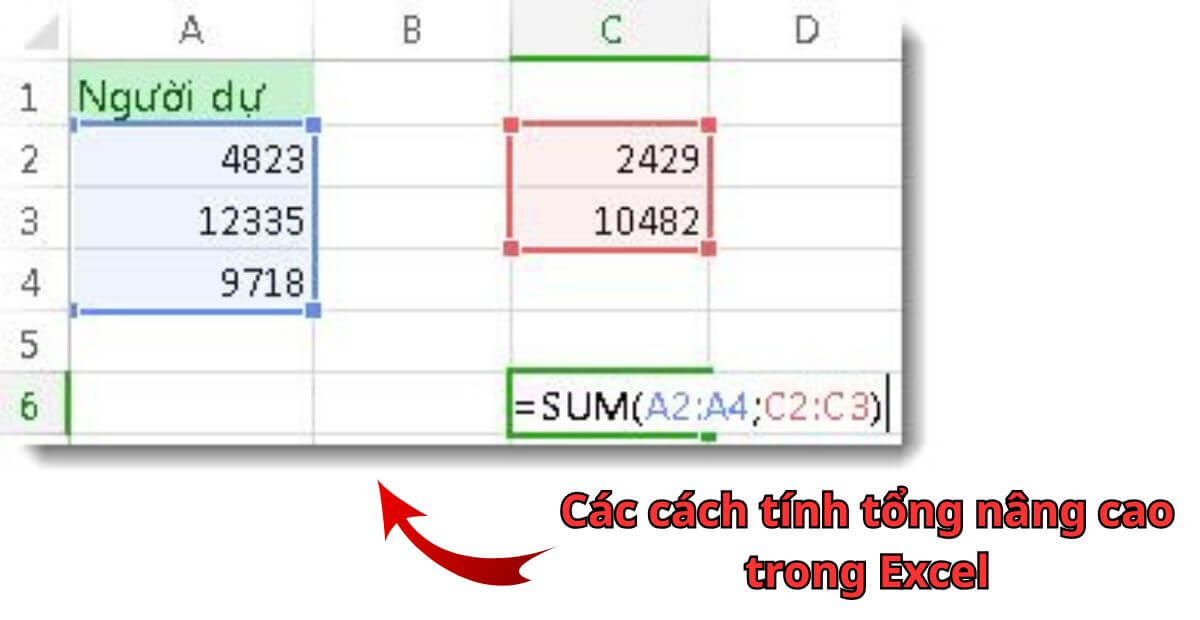
Cách tính tổng nâng cao trong Excel áp dụng thực tế
1. Tính tổng trong bảng có định dạng Table (Table Format)
Excel cho phép định dạng vùng dữ liệu thành Table (Ctrl + T), giúp quản lý dữ liệu linh hoạt hơn. Khi tính tổng trên bảng, bạn có thể sử dụng tiêu đề cột làm tên phạm vi.
Ví dụ:
Bảng Table tên là DoanhThu, cột Doanh số
Công thức: =SUM(DoanhThu[Doanh số])
Ưu điểm: khi thêm dòng mới, Excel tự cập nhật công thức mà không cần sửa lại vùng tính tổng.
2. Dùng công thức mảng để tính tổng có điều kiện phức tạp
Khi điều kiện tính tổng vượt quá khả năng của SUMIF, bạn có thể dùng công thức mảng để kết hợp điều kiện.
Ví dụ:
Tính tổng doanh thu của các nhân viên có doanh thu > 5.000.000 và thuộc phòng Kinh doanh.
| Tên |
Doanh thu |
Phòng ban |
| A |
6.000.000 |
Kinh doanh |
| B |
3.500.000 |
Kinh doanh |
| C |
8.000.000 |
Kế toán |
Công thức:
=SUM((B2:B4>5000000)*(C2:C4="Kinh doanh")*B2:B4)
(ấn Ctrl + Shift + Enter nếu dùng Excel cũ)
Kết quả: 6.000.000
3. Lệnh tính tổng trong excel theo màu (dùng VBA hoặc Add-in)
Excel không có hàm mặc định để tính tổng theo màu ô. Bạn có thể:
- Viết hàm VBA để đếm hoặc tính tổng theo mã màu
- Hoặc dùng Add-in như Kutools for Excel
Lưu ý: Chỉ dùng khi màu sắc là tiêu chí phân loại dữ liệu, không khuyến khích dùng thay vì điều kiện logic.
4. Tính tổng bằng Power Query hoặc PivotTable
Dữ liệu lớn và phức tạp nên xử lý bằng Power Query hoặc PivotTable.
- Power Query: làm sạch, lọc, nhóm và tính tổng linh hoạt, cập nhật tự động.
- PivotTable: tạo báo cáo tổng hợp doanh số, theo nhóm sản phẩm, nhân viên, khu vực…
Ví dụ PivotTable:
- Dữ liệu 5000 dòng bán hàng
- Tính tổng doanh thu theo từng nhân viên → chỉ vài thao tác kéo thả là hoàn tất
IV. Những lỗi thường gặp khi tính tổng trong Excel và cách xử lý
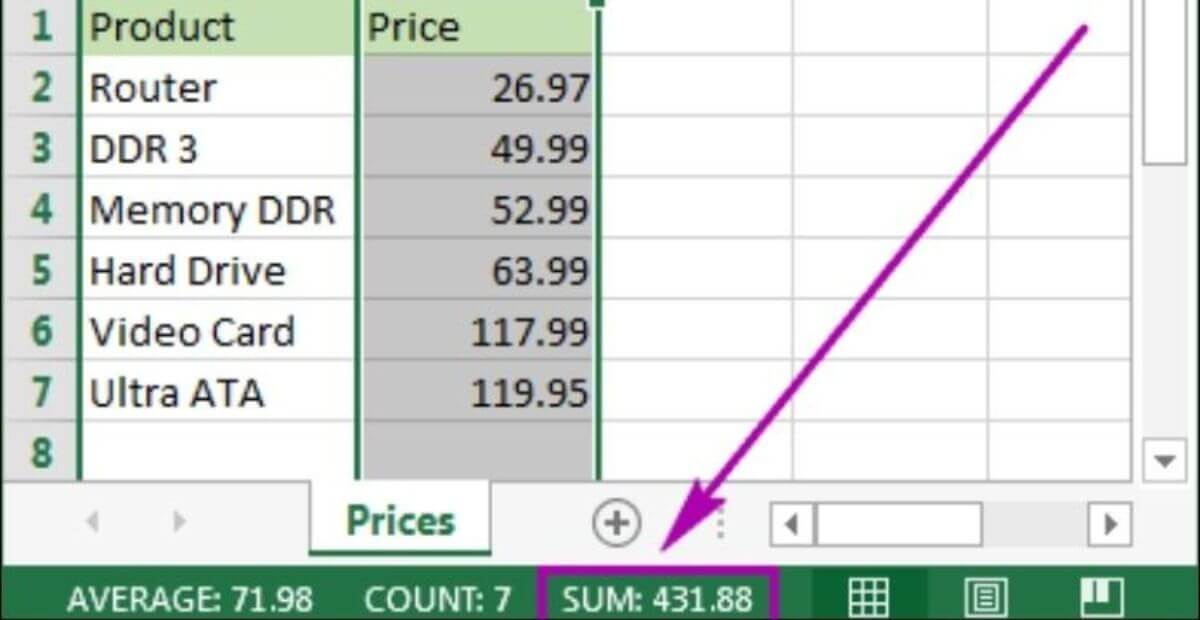
Những lỗi thường gặp khi tính tổng trong Excel và cách xử lý
1. Công thức tính tổng không ra kết quả đúng?
Nguyên nhân:
- Sai vùng tham chiếu
- Dữ liệu chứa lỗi (ví dụ #N/A, #DIV/0!)
Cách xử lý hàm tính tổng excel:
- Dùng
IFERROR, ISNUMBER để lọc dữ liệu hợp lệ
- Kiểm tra kỹ công thức và thứ tự tính toán
2. Tính tổng nhưng bỏ sót dữ liệu đã lọc?
Hàm SUM tính tất cả ô, kể cả những dòng đã lọc/ẩn.
Giải pháp: dùng SUBTOTAL(9, range) để chỉ tính các ô hiển thị.
3. Hàm SUM trả về 0 dù có số?
Nguyên nhân thường là do:
- Ô chứa số nhưng định dạng là Text
- Có dấu cách ẩn, ký tự đặc biệt, hoặc dấu phân cách thập phân sai
Cách khắc phục hàm tổng excel:
- Dùng
VALUE(A1) để chuyển text thành số
- Dùng
TRIM, CLEAN để loại bỏ dấu cách
- Kiểm tra dấu “,” và “.” có đúng theo hệ thống không (Control Panel > Region)
V. Gợi ý các tình huống thường dùng công thức tính tổng Excel
Trong thực tế công việc văn phòng, bạn sẽ thường xuyên cần áp dụng cách tính tổng trong Excel cho các bài toán khác nhau. Dưới đây là những tình huống tiêu biểu và công thức ứng dụng kèm theo:
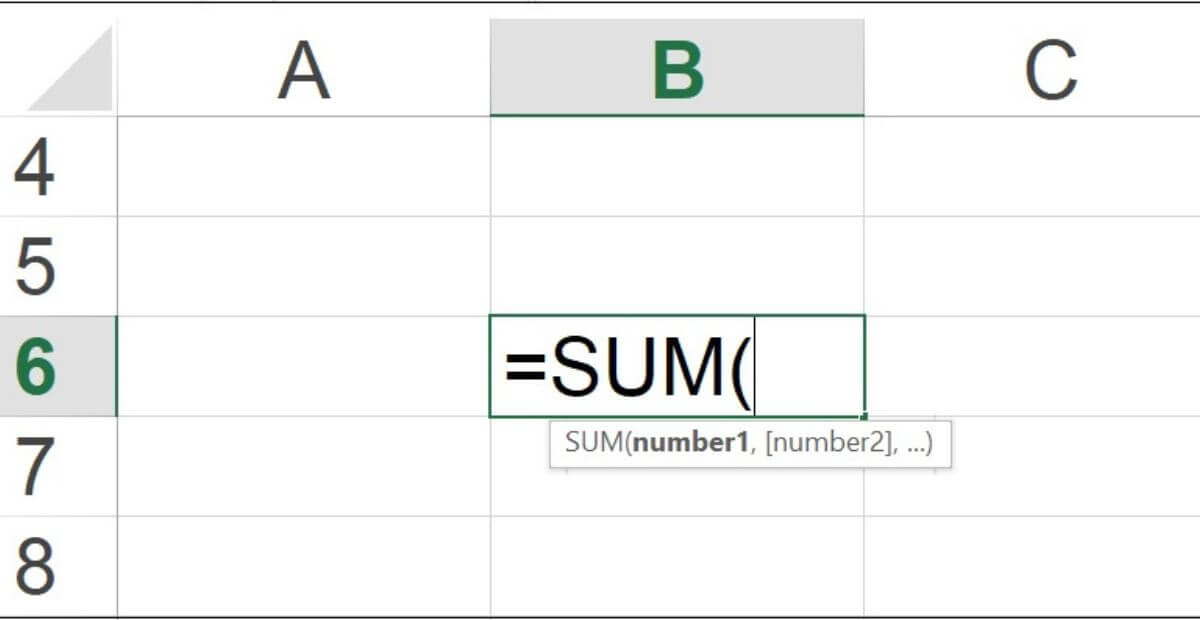
Các tình huống thường dùng công thức tính tổng Excel
1. Tính tổng lương theo phòng ban – cách tính tổng trong excel
Giả sử bạn có bảng dữ liệu:
| Họ tên |
Phòng ban |
Lương |
| An |
Kế toán |
10.000 |
| Bình |
Kinh doanh |
12.000 |
| Chi |
Kế toán |
11.500 |
Mục tiêu: tính tổng lương phòng Kế toán
Công thức:
=SUMIF(B2:B4, "Kế toán", C2:C4)
→ Kết quả: 21.500
2. Tổng doanh số bán hàng theo tháng
| Tháng |
Doanh số |
| 1 |
50.000 |
| 2 |
60.000 |
| 1 |
45.000 |
Tính tổng doanh số tháng 1:
=SUMIF(A2:A4, 1, B2:B4)
→ Kết quả: 95.000
3. Tổng số ngày nghỉ phép nhân viên
| Nhân viên |
Ngày nghỉ |
| Lan |
2 |
| Long |
3 |
| Lan |
1 |
Tính tổng ngày nghỉ của Lan:
=SUMIF(A2:A4, "Lan", B2:B4)
→ Kết quả: 3
4. Tính hàm tổng trong excel số tồn kho còn lại theo nhóm hàng
| Mã hàng |
Nhóm |
Tồn kho |
| A01 |
SP A |
150 |
| A02 |
SP A |
100 |
| B01 |
SP B |
80 |
Tính tồn kho nhóm SP A:
=SUMIF(B2:B4, "SP A", C2:C4)
→ Kết quả: 250
VII. Kết luận – Thành thạo cách tính tổng trong excel giúp nâng cao hiệu suất
Việc nắm vững cách tính tổng trong Excel không chỉ giúp bạn tiết kiệm thời gian, mà còn tăng độ chính xác trong công việc văn phòng hằng ngày. Từ những công thức đơn giản như SUM, đến những hàm điều kiện như SUMIF, SUMIFS, hay xử lý dữ liệu đã lọc bằng SUBTOTAL, bạn đều có thể linh hoạt áp dụng để tạo báo cáo chuyên nghiệp, tự động hóa tính toán và phân tích số liệu hiệu quả.
Đặc biệt, trong môi trường làm việc hiện đại, khi khối lượng dữ liệu ngày càng nhiều và yêu cầu xử lý nhanh chóng – kỹ năng sử dụng các hàm tổng trong Excel sẽ trở thành một lợi thế cạnh tranh quan trọng với mọi nhân sự văn phòng, kế toán, hành chính hay sales admin.
VIII. KingOffice – Giải pháp văn phòng trọn gói hiện đại cho dân văn phòng Excel
Bạn đang làm việc với Excel mỗi ngày? Bạn cần một không gian văn phòng ổn định, hiện đại, đầy đủ tiện nghi để tăng hiệu suất và tập trung phát triển công việc? KingOffice chính là lựa chọn lý tưởng dành cho bạn.
Với hơn 2.000 văn phòng trọn gói tại TP.HCM, KingOffice cung cấp không gian làm việc được thiết kế chuyên nghiệp, trang bị đầy đủ tiện ích như:
- Internet tốc độ cao
- Phòng họp, khu tiếp khách sang trọng
- Máy in, máy scan dùng chung
- Lễ tân, bảo vệ, dịch vụ vệ sinh và hỗ trợ IT
Giá thuê chỉ từ 5 triệu đồng/tháng, phù hợp với doanh nghiệp nhỏ, startup, freelancer và các team làm việc linh hoạt. Bạn còn được miễn phí hỗ trợ khảo sát – tư vấn pháp lý – đàm phán giá thuê với chủ tòa nhà.
Liên hệ KingOffice ngay để được tư vấn miễn phí và nhận báo giá trong 5 phút: